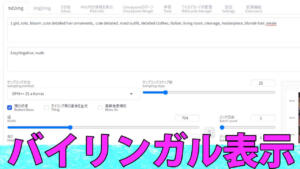SDXL1.0環境の、StableDiffusionWebUI ver1.6.0 になったら、EasyNegativeは使えないの?

SDXL1.0環境の、StableDiffusionWebUI ver1.6.0には、専用のnegativeXLというのがありますよ

ダウンロード先とか、導入方法を教えて~

因みに、ネガティブプロンプトを省略できるembeddingsとは…的な話は、コチラの記事を参考にしてください

現在、Stable Diffusionに関する記事は、以下のものがありますので参考にしてね

この記事に、特に関連する記事はコチラ
SDXL1.0対応【negativeXL 】のダウンロード
negativeXL のダウンロードはcivitaiでダウンロードすることが出来ますよ
EasyNegativeのダウンロード
negativeXLのファイルがありますので、ダウンロードしてください
ダウンロードしたファイルを、Stable Diffusion webUIをインストールしたフォルダ内のembeddings フォルダに移動してくださいね
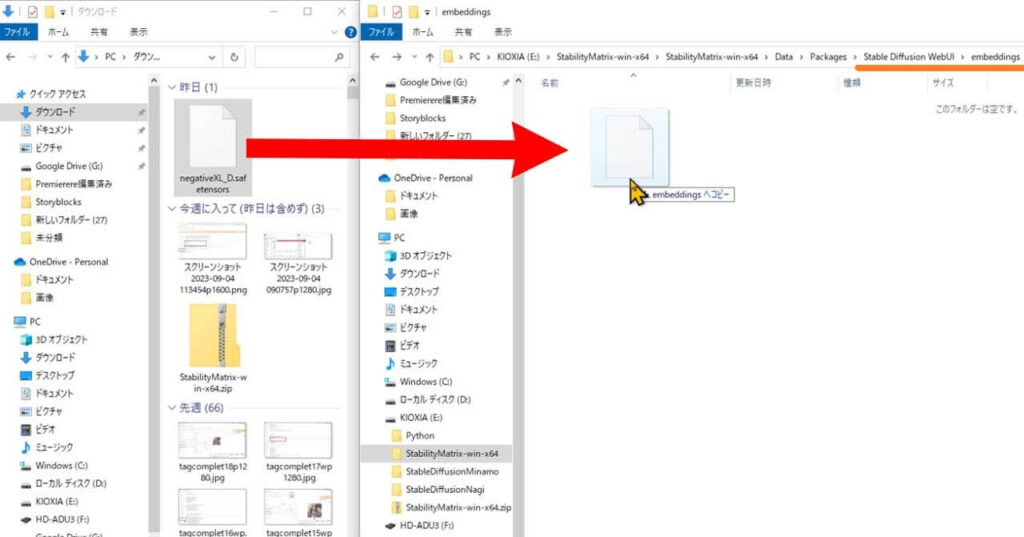
そうしましたら、Stable Diffusion webUIを立ち上げてください
【negativeXL 】もEasyNegativeと使い方は同じ感じです

negativeXL を使うには、ネガティブプロンプト欄にトリガーワード(negativeXL_D)を書くだけです

え、これで終わり?
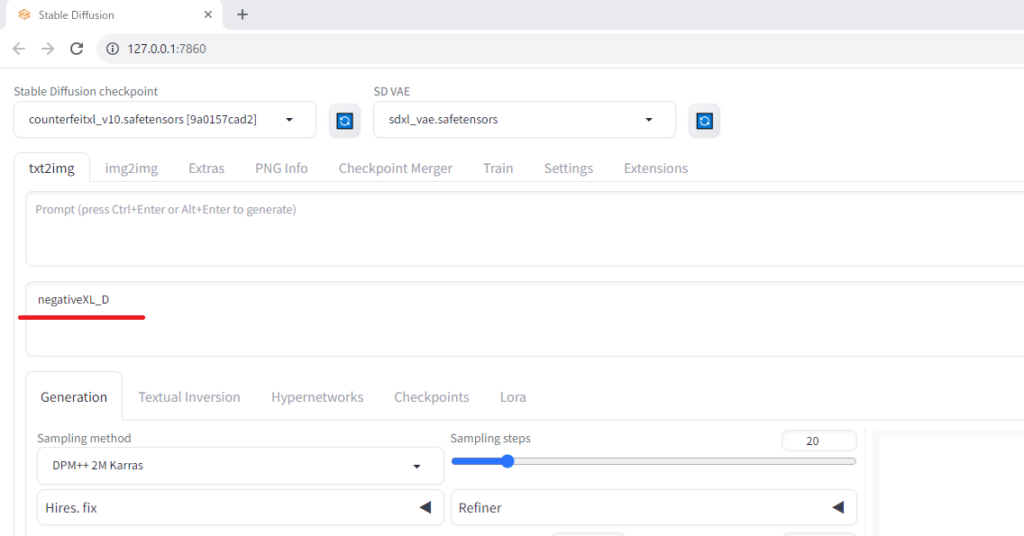

はい、おわりです。なんですが、今後のために、もう1つやり方を解説します
Textual inversionタブから、negativeXLをクリック
ver1.5までは、画面の右上のジェネレイトの下にある、真ん中の花札のようなボタンを押していました。
ver.1.6では、直接Textual inversionタブを開ける様になっています
これらのタブは、学習機能で作成した追加学習済みファイルを呼び出すためのものです
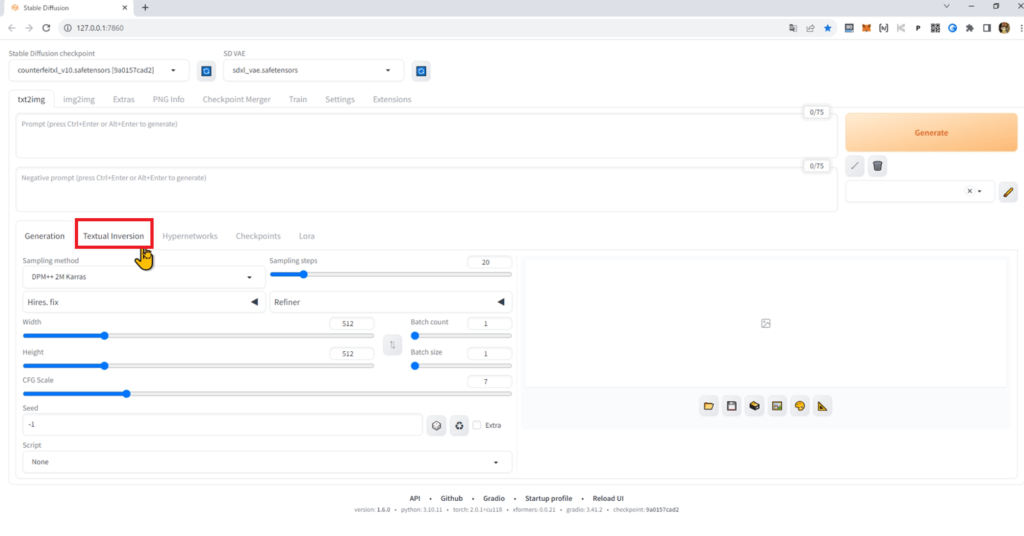
こちらのTaxtual invasion(テキスチャルインベーションタブ)に、先ほどダウンロードして、embeddingsフォルダに移動したnegativeXLが表示されていますね
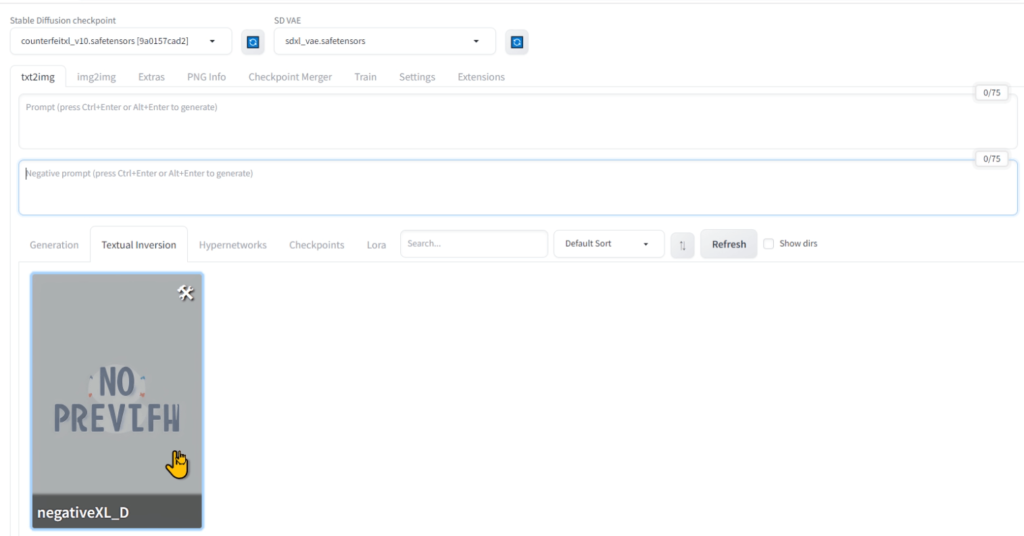
学習済みファイルを反映させたい場所、つまり今回はネガティブプロンプト蘭と言うことになりますが、いちど、ネガティブプロンプト蘭をクリックして、入力先を指定してあげます。
そのあとに、negativeXLをクリックしますと、negativeXL_Dがプロンプト欄に追加されます。
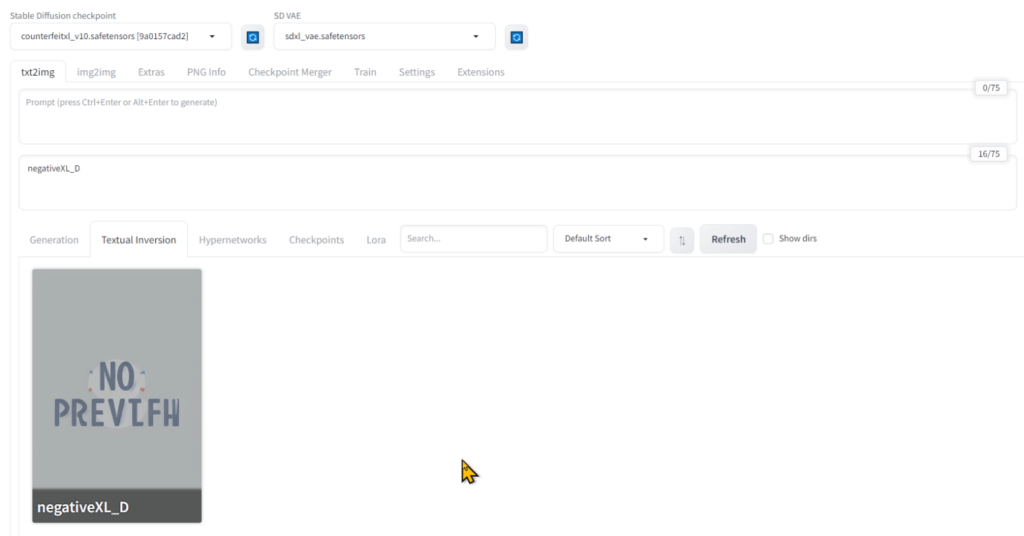

LoRAを使う時も、この方法を使うので覚えておくといいですよ
EasyNegativeが反映されないときには?
- トリガーワードのテキストの打ち間違えはありませんか?
- negativeXLのファイルは、間違いなくembeddings フォルダにありますか?
- Refreshボタンは押してみましたか?
- Reload UIボタンを押してみましょう
- WebUIバッチ StableDiffusion WebUIを両方とも再起動してみよう
おまけ embeddingsの関連動画&リンク一覧

本格的にやりたい人は、デジタルイラスト/アイコンお絵描きする必要なおすすめ道具をまとめましたので参考にしてね
動画:EasyNegative V2 使い方
動画:EasyNegative 使い方
StableDiffusion WebUI v1.6.0(随時更新リサーチ中)
- StableDiffusion WebUIバージョン1.6.0リリース速報まとめ
- 【SDXL1.0のVAE】StableDiffusion WebUI v1.6.0 導入&設定方法
- StableDiffusion WebUI ver1.6.0「VAE」切り替えを便利なインターフェイス
- SDXL1.0環境のEasyNegative【negativeXL 】ネガティブプロンプト省略embeddings
StableDiffusion webUI基本設定
- StableDiffusion WebUIをローカル環境で使う設定のやり方♪
- StableDiffusion WebUIバージョンアップ方法。更新手順や注意点
- StableDiffusion WebUIバージョンの確認方法
- 【操作画面の解説・txt2img】分かりやすくパラメータの使い方を説明
- 【画像生成AIイラスト】VAEインストール方法と便利な使い方
- 「VAE」かんたんに切り替えするインターフェイス
- 【日本語化】StableDiffusionWebUI インターフェイス設定方法。
- 大きく、キレイな画像を出力する方法Hires.fix使い方。解像度アップ!
- 操作画面の5つのボタン解説
- 【X/Y/Z plot】使い方。プロンプトや設定を調整し比較してみよう!
- 【img2imgインペイント】画像生成AIイラストを修正/inpaintのパラメータ
- 【学習モデルの追加と変更】かんたん切り替え
- StableDiffusion WebUIバージョン1.3。LoRAを使う方法
- 【まとめ】画質が悪いを改善する7つの機能の使い方!
【学習モデル・checkpoint】
- 【実写系学習モデル・3選】写真の様なリアルな美少女が作れるモデルまとめ
- 【BracingEvoMix】日本人風の顔に特化した最新学習モデル
- 【BeautifulRealisticAsiansV5通称BRAV5】
プロンプト
- Stable Diffusionプロンプト(呪文)に関しての書き方。
- 【画質を上げる・画質に美しく芸術性を持たすプロンプト】呪文の書き方
- 【Tag complete】プロンプトのコツを掴める入力補助機能。
【ControlNet】
- 【ControlNet】使い方とインストール方法。画像生成AIイラストに便利な神機能。
- 【ControlNet-V1.1206】最新バージョンアップデート&モデル更新方法。
- 【ControlNet】不具合?表示されない…反映されない時には?
- 骨(棒人間)を使い、思い通りの姿勢をとらせた方法。
- 原画の絵と同じ姿勢(ポーズ)のAIイラスト生成のやり方♪
- AIイラストから線画を抽出する方法♪
- AIイラストを手描きで修正し、生成するやり方♪
- 【ControlNet】自作の線画イラストを画像生成AIに色塗り(ペイント)させる方法
- 自作の線画イラストをAIイラストに色塗り(ペイント)させる方法♪
【その他 拡張機能について】
- 【Eagle-pnginfo】画像やプロンプトを自動で一括管理できる拡張機能
- 【eagle】画像管理おすすめアプリ使い方
- 【eagle】公式サイト
- 【EasyNegative v2】導入&使い方♪設定方法
- 【EasyNegative V2】反映されないときには?原因と対処方法
- 【EasyNegative V2】【LoRA】にサムネイルを付ける方法
- 【LoRA】画像生成AIの追加学習データの使い方。
- 【Dynamic Prompts】ダウンロードとインストールの設定方法と特殊構文の使い方